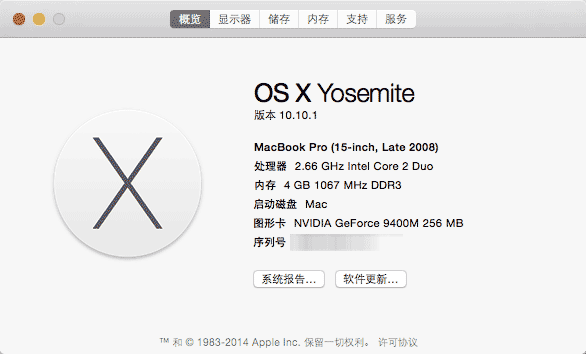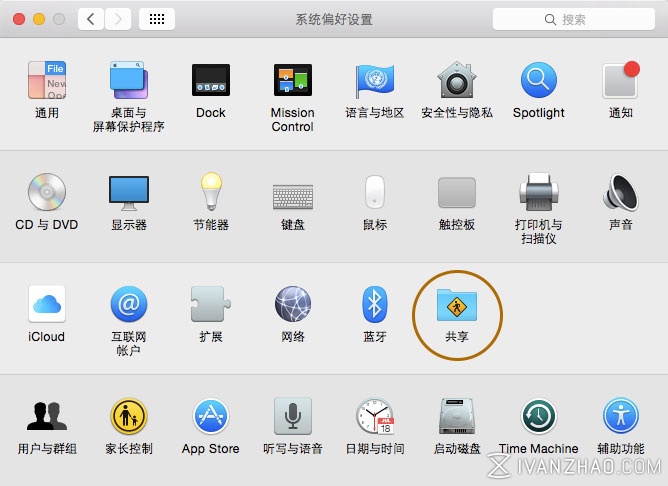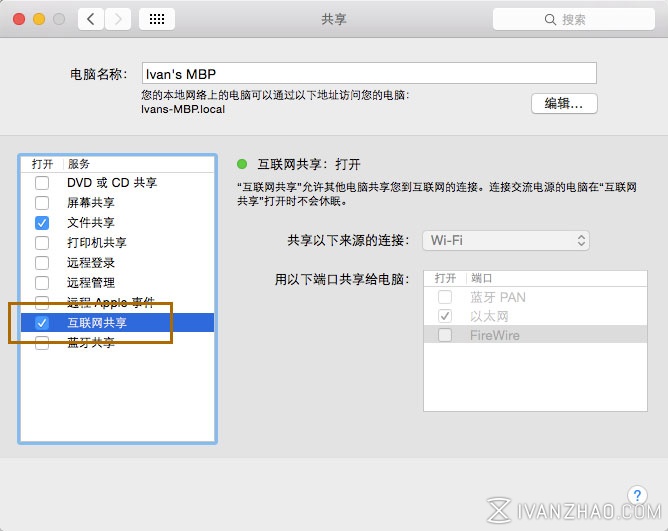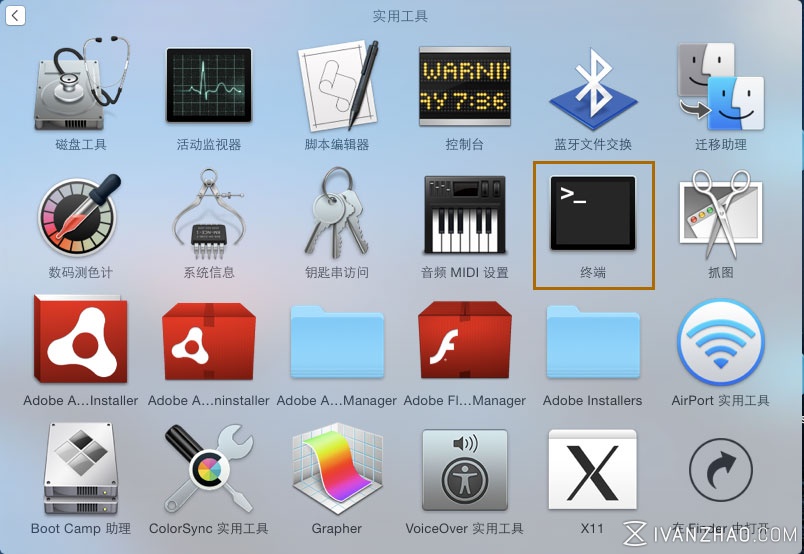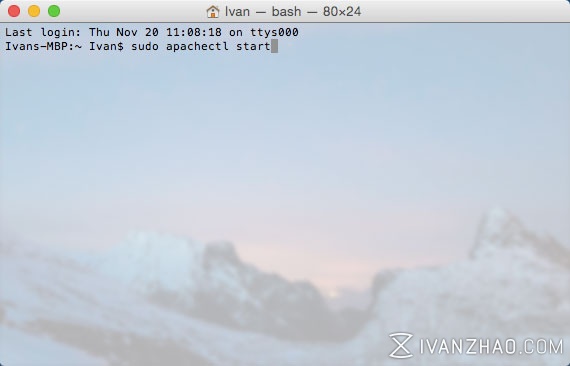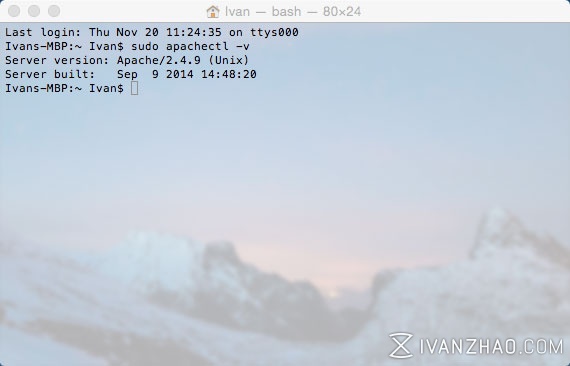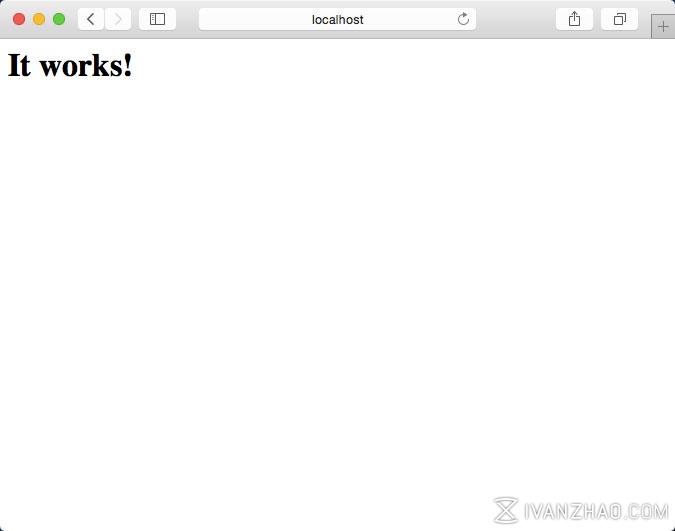MacOS 10.10 Yosemite配置PHP+MySQL环境-1-启动Apache
本文中使用的系统版本为MacOS 10.10.1 Yosemite,但是在10.10.1之前的版本中也可以使用,作者实测过10.8和10.9均是相同的方法。
在配置环境之前要先启动Apache,然后配置PHP和安装MySQL,另外还有管理MySQL的phpMyAdmin过程,共分为4个步骤,这样就初步的实现了PHP的基本开发环境。
除此之外还有“配置PHP的MCrypt扩展库”、“设置虚拟主机”和“ GD库安装”在后边也会涉及到。那么我们先进行第一步。
一、启动Apache
1、打开“系统设置偏好(System Preferences)”找到 “共享(Sharing)”
3、开启-> “互联网共享(Web Sharing)”
3、在实用工具中找到终端,打开“终端(terminal)”
4、运行“sudo apachectl start”,再输入帐号密码,这样Apache就运行了。这里注意,输入密码时是任何显示的,这和Windows的效果是完全不同的。
5、在终端中运行“sudo apachectl -v”可以查看到Apache的版本
这样在浏览器中输入“http://localhost”,就可以看到出现一个内容为“It works!”的页面,它位于“/Library(资源库)/WebServer/Documents/”下,这是Apache的默认根目录。
注意:开启了Apache就是开启了“Web共享”,这时联网的用户就会通过“http://[本地IP]/”来访问“/Library(资源库) /WebServer/Documents/”目录,通过“http://[本地IP]/~[用户名]”来访问“/Users/[用户名]/Sites /”目录,可以通过设置“系统偏好设置”的“安全(Security)”中的“防火墙(Firewall)”来禁止这种访问。
在最后特别说明一下怎样通过终端启动、关闭和重启Apache。
1、开启Apache
sudo apachectl start
2、关闭Apache
sudo apachectl stop
3、重启Apache
sudo apachectl restart